Edge浏览器支持为每个网站单独设置缩放比例,1、可通过网站设置菜单精确调整;2、使用Ctrl+鼠标滚轮等快捷键临时调整并自动保存;3、不同配置文件可保存独立的缩放设置,实现多场景个性化显示。
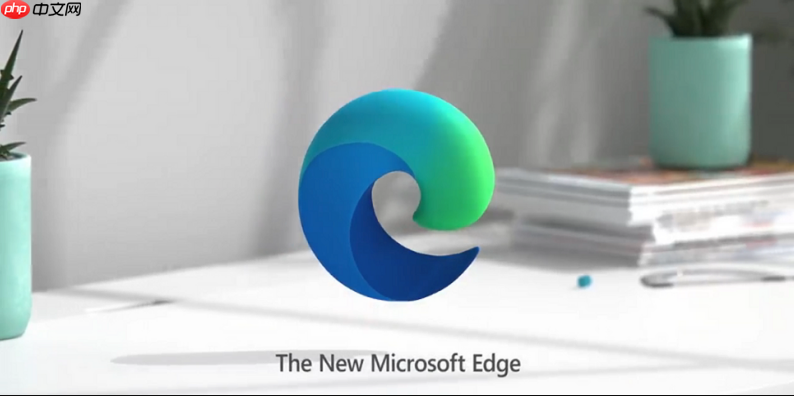
如果您希望在浏览不同网站时获得更合适的视觉体验,Edge浏览器允许您为每个网站单独设置缩放比例。这样可以在高分辨率屏幕上改善可读性,或在低分辨率设备上优化布局显示。
本文运行环境:Surface Laptop 5,Windows 11
一、通过网站设置菜单调整缩放级别
Edge浏览器为每个站点提供独立的设置选项,其中包括缩放比例的自定义功能。通过此方法可以精确控制特定网站的显示大小。
1、打开Microsoft Edge浏览器,访问您想要调整缩放级别的网站。
2、点击浏览器右上角的三点图标,展开主菜单。
3、选择“设置”进入设置页面。
4、在地址栏左侧点击网站权限图标(锁形或地球图标),打开当前网站的信息面板。
5、在弹出的菜单中选择“网站设置”选项。
6、向下滚动找到“缩放”选项,点击其右侧的下拉菜单。
7、从预设值中选择所需的缩放比例,例如90%、100%、125%等,或输入自定义数值。
二、使用快捷键临时调整并保存缩放状态
Edge会自动记忆用户对某个网站的手动缩放操作,并在下次访问时应用相同设置。利用这一特性,可通过快捷方式快速设定个性化缩放。
1、在Edge浏览器中打开目标网站。
2、使用键盘快捷键Ctrl + 鼠标滚轮上下滚动来实时调整页面缩放比例。
3、或者使用Ctrl + 加号(+)放大,Ctrl + 减号(-)缩小,Ctrl + 0重置为默认。
4、调整至满意的比例后关闭页面。
5、再次访问该网站时,Edge将自动应用上次使用的缩放级别。
三、通过配置文件管理多个站点的缩放设置
对于使用多个账户或需要区分工作与个人浏览场景的用户,Edge支持基于配置文件的设置隔离,包括各网站的缩放偏好。
1、确保您已登录至少一个Microsoft账户,并创建了多个浏览器配置文件。
2、切换到目标配置文件,在对应环境下访问需要设置的网站。
3、按照方法一或方法二为该网站设置所需缩放比例。
4、由于缩放设置与配置文件绑定,因此不同配置文件下同一网站可拥有不同的缩放级别。
5、在后续使用中切换配置文件即可自动加载对应缩放配置。































